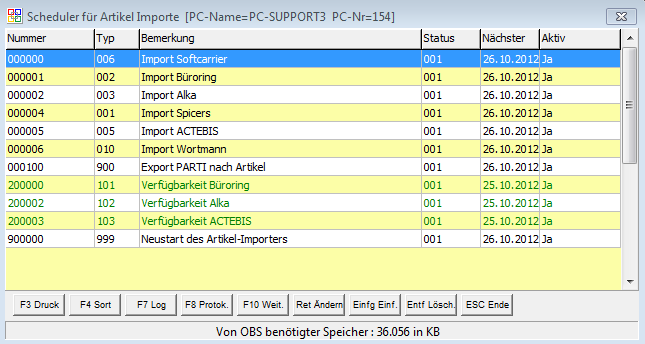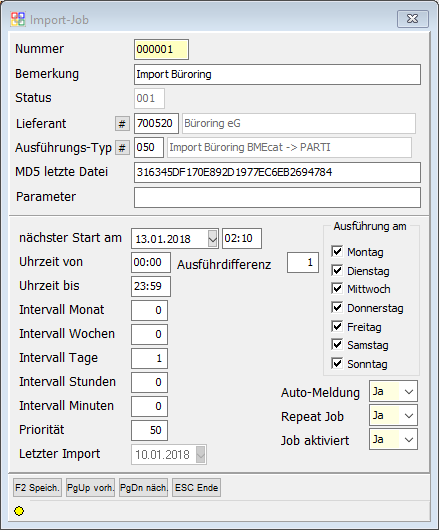OBS/Stammdaten/Schnittstellen/Artikelpflege/F8 Importjobs
Zur Navigation springen
Zur Suche springen
Eingabemaske
Ansprechpartner
Artikel
- Artikel
- Beispiel: Anlegen eines Artikels
- Anleitung für den Etikettendruck
- Brutto und Nettopreise in OBS
- Artikel Preispflege
- Tasten und Schaltflächen
- Weitere Funktionen Schaltfläche
- Eingabemaske
- Registerkarte: Allgemeine Artikelstammda
- Registerkarte: Umsatzstatistiken + Anderes
- Multisteuer
- Registerkarte: Langtext
- Registerkarte: Shop (xtcModified Shop)
- F5 EAN
- F6 Personenbezogene Preise
- F7 Kalkulation
- F8 EAN-Verwaltung
- F9 VK - Preise 1-9
- F10 EK Lieferanten für Artikel/
- Artikel / Lieferanten Einstellung
- Periodenumsatz
Warengruppen
Leistungen
- Tasten und Schaltflächen
F10 Weitere
- Eingabemaske
Erlöskonten
Textbausteine
Formulare
Liste
Tasten und Schaltflächen
Eingabemaske
Schnittstellen
Artikelpflege
Return
Lieferanten-Artikel bearbeiten
Übernahmeparameter definieren
Datanorm 4.0
Edifakt
Internet-Shop
Menü: xtcModifed
- A Shop-Stammdaten
- C Personen übertragen
- D Kataloge verwalten
- E Kategorien verwalten
- F Preislisten-Update
- G Bestellungen abholen
- H Verfügbarkeit übertragen
- I Merkliste übertragen
- V Varianten übertragen
- W Artikelvarianten übertragen
- X Protokoll
- Y leere Passworte füllen
- Z Update-Informationen zurücksetzen
Menü: VShop 3.2
- A Shop-Stammdaten
- B Datenbankzugang
- C Personen übertragen
- D Preise aktualisieren
- E eigene Artikel übertragen
- F Preislisten verwalten
- G Warengruppen verwalten
- H Bestellvorlagen übertragen
- Y leere Passworte füllen
- Z FTP-Protokoll
Menü: VShop 4.0
- A Shop-Stammdaten
- B Datenbankzugang
- C Personen übertragen
- D Preise aktualisieren
- E eigene Artikel übertragen
- F Preislisten verwalten
- G Warengruppen verwalten
- H Bestellvorlagen übertragen
- I Kundengruppen
- K Zugang für Bildübertragung
- Y leere Passworte füllen
- Z FTP-Protokoll
Verträge
- Tasten und Schaltflächen
- Eingabemaske
- Registerkarte: 1 Vertrag
- Registerkarte: 2 Druckabrechnung
- Registerkarte: 3 Text Pauschale
- Registerkarte: 4 Text Druckabrechnung
- Registerkarte: 5 Text Zählerstandabfrage
- Registerkarte: 6 Zusatzkosten
- Weitere
E-Mail
- Tasten und Schaltflächen
- F10 Weitere Funktionen
- Eingabemaske
- Mail-Regeln
Projektverwaltung
- Liste
- Eingabemaske
- Marketing
Infoverwaltung
Aufgaben
- Aufgaben-Gruppen
- Wiederkehrende Aufgaben
- Geteilte Aufgaben
Kalender
- Termine
- Termine
- neuen Termin erstellen/Termin bearbeiten
- neuen Langzeittermin erstellen/Langzeittermin bearbeiten
- Geburtstag
- Geteilte Termine
- Technikersteuerung
Faxverwaltung
- Tasten und Schaltflächen
Automatische Vorgänge
SMS-Verwaltung
Programmparameter
Scheduler-Import
Scheduler für Artikel-Importe
Nachdem Sie wie hier beschrieben die oben zu sehende Maske geöffnet haben,haben sie folgende Möglichkeiten:
- F3 Druck : Sie können die Tabellen des ausgewählten Lieferanten drucken.
- F4 Sort : Sie können die Sortierung der Liste ändern.
- F7 Log : Sie können die Logs einsehen
- F8 Protok. : Sie können die Protokolle einsehen
- F9 job Sta.: Sie können den jeweiligen Job starten
- F10 Weit. : Sie haben die Möglichkeit:
- A1-Job Spicers-Import anlegen.
- V1-Jon Spicers Verfügbarkeit anlegen.
- V2-Job Büroring Verfügbarkeit anlegen.
- V3-Job Alka Verfügbarkeit anlegen.
- V4-Job Actebis Verfügbarkeit anlegen.
- V5-Job Staples Verfügbarkeit anlegen.
- Ret Ändern : Siehe hier.
- Einfg Einf.: Sie können neue Scheduler für Artikel-Imorte hinzufügen.
- Entf Lösch.: Sie können vorhandene Scheduler löschen.
- ESC Ende : Verlassen Sie die Maske.
Bearbeiten einzelner Lieferanten
Auch können sie auf den Import-Scheduler für einzelne Lieferanten zugreifen.
Hierzu wählen sie den gewünschten Lieferanten aus und bestätigen ihre Auswahl mit der ↩ Enter-Taste.
Es öffnet sich folgende Maske:
Hier können sie folgende Felder füllen :
- Nummer: Spezifische einmalig in der Liste vergebene Nummer.
- Bemerkung: Dieses Feld dient zur Anmerkung von relevanten Informationen.
- Status:
- Lieferant: Liefertantennummer und Name des Lieferanten können hier per #-Taste ausgewählt werden.
- Ausführungs-Typ: Hier kann die Art ( Import, Export, Verfügbarkeit) per #-Taste ausgewählt werrden.
- MD5 letzte Datei:
- nächster Start am: Termin für den nächsten Scheduler-Check.
- Uhrzeit von: Startintervall (hh:mm)
- Uhrzeit bis: Endintervall (hh:mm)
Folgende Parameter nehmen direkte Auswirkung auf das Feld nächster Start am:
- Intervall Monat: verschiebt den Start um x Monate nach der letzten Durchführung, wobei x gleich der eintragenen Zahl entspricht.
- Intervall Wochen: verschiebt den Start um x Wochen nach der letzten Durchführung, wobei x gleich der eintragenen Zahl entspricht.
- Intervall Tage: verschiebt den Start um x Tage nach der letzten Durchführung, wobei x gleich der eintragenen Zahl entspricht.
- Intervall Stunden: verschiebt den Start um x Stunden nach der letzten Durchführung, wobei x gleich der eintragenen Zahl entspricht.
- Intervall Minuten: verschiebt den Start um x Minuten nach der letzten Durchführung, wobei x gleich der eintragenen Zahl entspricht.
- Priorität: Gibt die Priorität an
- Ausführungsdifferenz: Gibt die maximale Differenz in Tagen an, die zwischen dem Ausführen der Artikelpflege liegen darf. Dieser Wert ist entscheidend für das Artikelpflege Cockpit. Hier wird mit diesem Wert ermittelt, wann ein Import als fehlerhaft angezeigt wird. Wird als Wert 0 eingetragen ist die Überwachungsfunktion deaktiviert.
Weitere Felder:
- Ausführung am: Kreuzen sie hier die gewünschten Wochentage an
- Auto-Meldung:
- Repeat Job: Soll der Job immer wieder automatisch in dem angegebenen Intervall ausgeführt werden?
- Job aktiviert: Soll dieser Job aktiv sein oder deaktiviert werden?
- Parameter: Bei dem 900er Job gibt es die Möglichkeit für 2 Parameter
- /NOZENTRALE bewirkt bei OfficeStar Kunden, dass am Ende des Jobs die Zentralpflege nicht durchgeführt wird (sinnvol bei mehreren 900er Jobs
- /NOPREISLISTEN sorgt dafür, dass am ende der Preislisten Scheduler nicht ausgeführt wird